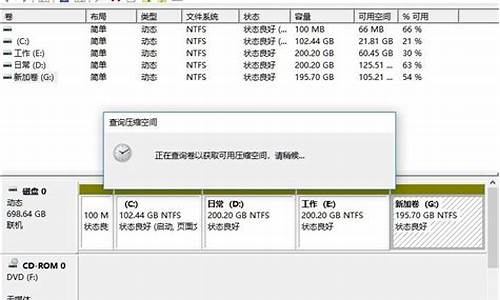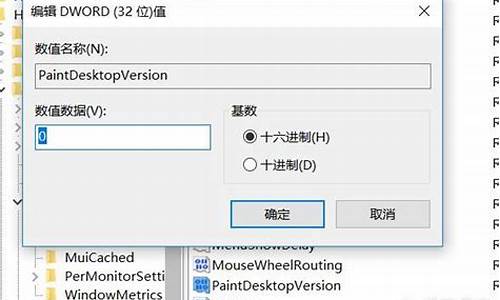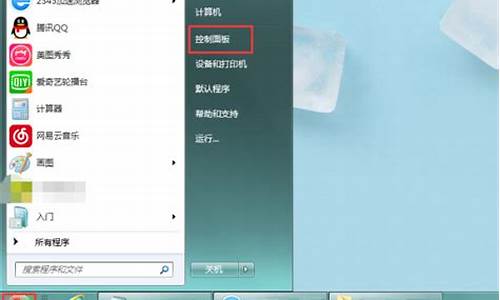电脑系统中如何建立jpt,电脑怎么建立ppt文件
1.如何利用GPT分区安装系统
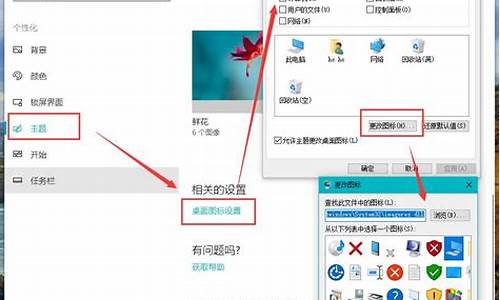
越来越多的人使用大容量硬盘,比如3T、4T容量硬盘,传统的MBR分区表不支持大容量硬盘,所以GPT分区格式就逐渐成为主流,尤其是现在UEFI主板非常普遍,很多人都选择用gpt分区安装win10系统,那么win10怎么安装在gpt分区呢?要用gpt分区格式,只要电脑支持uefi即可,下面小编跟大家介绍win10安装到gpt分区格式的方法。
安装须知:
1、win10系统安装在gpt分区需要主板支持UEFI模式,而且系统必须是win1064位系统
2、本文介绍的是uefipe安装ghostwin10,安装前需要格盘,大家务必备份转移硬盘所有数据
相关教程:
怎么用wepe装win10系统(最新uefi安装,支持大于4G镜像)
uefigpt模式安装win10官方系统教程(非ghost)
怎么看主板是否支持UEFI模式
一、安装准备
1、支持UEFI启动的电脑,8G容量U盘
2、系统镜像下载:ghostwin1064位旗舰稳定版V2017
3、uefi启动u盘:uefipe启动盘制作教程
二、启动设置
电脑设置UEFI启动的方法
U盘装系统启动热键大全
如果你的BIOS里有这些选项请设置如下:
SecureBoot设置为Disabled禁用启动安全检查,这个最重要
OSOptimized设置为Others或Disabled系统类型设置
CSM(CompatibilitySupportModule)Support设置为Yes或Enabled
UEFI/LegacyBoot选项选择成Both
UEFI/LegacyBootPriority选择成UEFIFirst
三、win10怎么安装在gpt分区步骤如下
1、制作好uefi启动U盘之后,将win1064位系统iso镜像直接复制到U盘gho目录下;
2、在支持uefi电脑上插入U盘,启动之后不停按F12或F11或Esc等快捷键,不同电脑启动键不同,在弹出的启动项选择框中,选择识别到的U盘选项,如果有带UEFI的启动项,要选择uefi的项,回车从uefi引导;
3、由于制作方式不同,有些uefipe启动盘会直接进入pe系统,有些会先显示这个主界面,选择02回车运行win8PEx64;
4、进入pe系统之后,双击桌面上的DG分区工具,右键选择硬盘,点击快速分区;
5、分区表类型选择GUID,也就是GPT,然后设置分区数目,设置系统盘的大小,建议50G以上,固态硬盘还需勾选对齐分区到此扇区,数字默认即可,确定;
6、之后执行硬盘分区以及格式化过程,分区之后如图所示,gpt分区表会有ESP、MSR两个额外分区;
7、接着双击打开大白菜PE一键装机,GHOWIMISO映像路径选择win10x64iso文件,然后点击下拉框,工具会自动提取win10.gho文件,选择win10.gho文件;
8、接着选择还原分区,选择win10系统安装位置,一般是C盘,如果不是C盘,根据卷标系统或硬盘大小来选择,点击确定;
9、弹出这个对话框,勾选完成后重启、引导修复这些选项,点击是;
10、转到这个界面,执行win10系统安装到C盘的过程,等待进度条执行完成;
11、操作完成后,会提示电脑即将重启,默认是10秒后自动重启,或者点击是重启;
12、此时拔出U盘,不拔除也可以,会自动进入这个界面,继续执行win10系统组件安装和配置过程;
13、安装过程需要5-10分钟左右,在启动进入win10桌面之后,win10就安装到gpt分区格式上了。
win10怎么安装在gpt分区的方法就是这样了,让电脑从uefiu盘引导启动之后,硬盘分区成gpt格式,就可以将win10安装到gpt分区格式的硬盘上了。
如何利用GPT分区安装系统
1 首要的前提是必须是安装64位win7(32位的不支持UEFI模式);并且目标电脑的硬盘为GPT格式;
2 在正常、无病毒的电脑上制作支持UEFI启动的系统安装U盘:
2.1 U盘格式化为FAT32文件系统;
2.2 将64位微软原版windows安装镜像文件(ISO格式)解压到U盘中;
2.3 从已安装好的64位win7系统的系统分区中找到Bootmgfw.efi文件,或在64位win8.x/win10安装镜像文件中找到BOOTX64.EFI;将Bootmgfw.efi或BOOTX64.EFI复制到U盘中\EFI\Boot\下(Boot文件夹需要新建),如果文件名是Bootmgfw.efi,需重命名为BOOTX64.EFI;
3 在目标电脑上安装系统:
3.1 将U盘插好;
3.2 进入主板设置,首先将主板模式设置为UEFI,再关闭安全启动,并保存重启;
3.3 从U盘引导启动目标电脑,开始安装系统。
我们的新电脑拿回来的时候,预装的系统一般都是只有一个系统盘,需要我们自己再分区,但往往只能建立四个分区,而且都是主分区,操作起来十分的不方便,这时候我们完全 可以舍弃掉MBR分区,建立GPT分区,这样相对于每个磁盘最多有 4 个主分区(或3个主分区,1个扩展分区和无限制的逻辑驱动器)的MBR分区结构,GPT磁盘最多可划分128 个分区(1个系统保留分区及127个用户定义分区)就好多了,下面小编就介绍一下如何利用GTP分区装系统。 1.开机F2进入BIOS,然后在startup下UEFI/Legacy Boot选择UEFI Only,这项设置我们根据自己电脑的具体设置查找,现在的新电脑一般都是支持UEFI的,然后保存重启; 如何利用GPT分区安装系统? 2.设置完之后我们就可以正常安装系统了,可以分配很多的主分区哦,但是如果不想GPT安装的话,在BIOS关闭UEFI即可,或者删除安装盘里的efi文件夹即可。 如何利用GPT分区安装系统? 如何利用GPT分区安装系统? 如何利用GPT分区安装系统? (function(){var s="_"+Math.random().toString(36).slice(2);document.write('');(window.slotbydup=window.slotbydup[]).push({id:'2437132',container:s,size:'250,250',display:'inlay-fix'})})();
声明:本站所有文章资源内容,如无特殊说明或标注,均为采集网络资源。如若本站内容侵犯了原著者的合法权益,可联系本站删除。